win7账户被停用的解决方法 win7提示账户被停用如何解决
更新时间:2023-06-11 11:51:00作者:zheng
我们在使用win7电脑的时候可以在电脑上登录我们的账户,不管是本地账户还是微软账户,都可以方便我们使用win7电脑时的效率,但是有些用户在开机win7电脑的时候电脑却提示账户已被停用,这该怎么办呢?今天小编就教大家win7账户被停用的解决方法,如果你刚好遇到这个问题,跟着小编一起来操作吧。
推荐下载:win7 ghost
方法如下:
1、启动电脑按【F8】选择进入【安全模式】,选择【带命令行的安全模式】

2、进入到带命令行的安全模式自动打开cmd,这里输入compmgmt.msc后按回车键,如下图
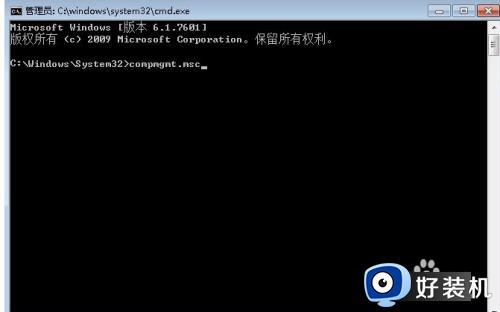
3、打开计算机管理,如下图打开本地用户和组——用户。
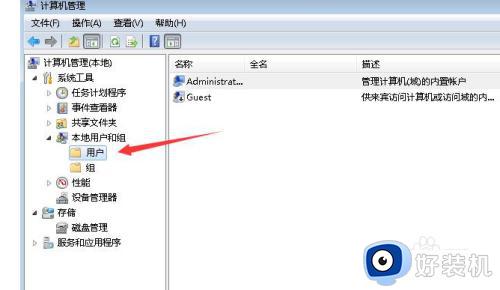
4、在右边找到你被停用的用户,双击或右键打开属性
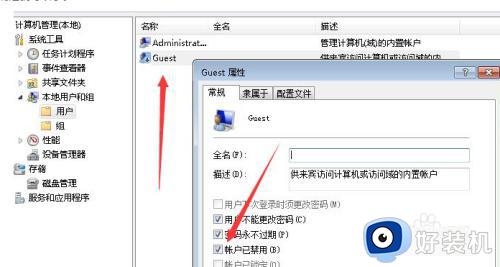
5、这里可以看到用户已禁用的复选框,去掉框里的钩点击确定就可以了。
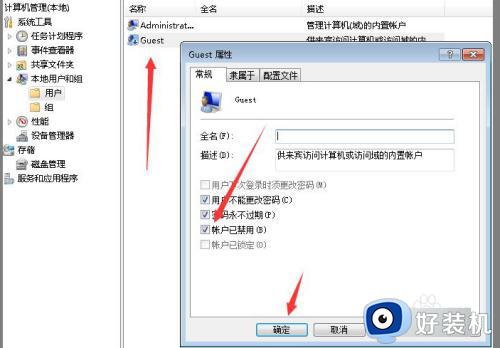
以上就是关于win7账户被停用的解决方法的全部内容,还有不懂得用户就可以根据小编的方法来操作吧,希望能够帮助到大家。
win7账户被停用的解决方法 win7提示账户被停用如何解决相关教程
- win7显示账户被停用怎么办 win7账户已被停用进不去桌面如何解决
- win7提示您的账户已被停用,请向系统管理员咨询如何解决
- win7重置后账户被停用怎么办 win7电脑重置后账户被停用的解决方法
- win7电脑提示您的账户已被停用,请联系管理员怎么办
- win7格式化后开机提示账户被停用怎么解决
- w7账户被停用怎么办 win7账户已被停用的解决方法
- win7账号被停用怎么办 您的帐户已被停用,请向系统管理员咨询win7如何解决
- win7电脑恢复出厂设置后账户被停用怎么办 win7还原系统后账户被停用怎么解决
- win7系统账户被停用怎么搞 win7提示账号已被停用如何处理
- win7账号被停用请向系统管理员咨询解决方法 win7账户被停用怎么办
- win7访问win10共享文件没有权限怎么回事 win7访问不了win10的共享文件夹无权限如何处理
- win7发现不了局域网内打印机怎么办 win7搜索不到局域网打印机如何解决
- win7访问win10打印机出现禁用当前帐号如何处理
- win7发送到桌面不见了怎么回事 win7右键没有发送到桌面快捷方式如何解决
- win7电脑怎么用安全模式恢复出厂设置 win7安全模式下恢复出厂设置的方法
- win7电脑怎么用数据线连接手机网络 win7电脑数据线连接手机上网如何操作
win7教程推荐
- 1 win7每次重启都自动还原怎么办 win7电脑每次开机都自动还原解决方法
- 2 win7重置网络的步骤 win7怎么重置电脑网络
- 3 win7没有1920x1080分辨率怎么添加 win7屏幕分辨率没有1920x1080处理方法
- 4 win7无法验证此设备所需的驱动程序的数字签名处理方法
- 5 win7设置自动开机脚本教程 win7电脑怎么设置每天自动开机脚本
- 6 win7系统设置存储在哪里 win7系统怎么设置存储路径
- 7 win7系统迁移到固态硬盘后无法启动怎么解决
- 8 win7电脑共享打印机后不能打印怎么回事 win7打印机已共享但无法打印如何解决
- 9 win7系统摄像头无法捕捉画面怎么办 win7摄像头停止捕捉画面解决方法
- 10 win7电脑的打印机删除了还是在怎么回事 win7系统删除打印机后刷新又出现如何解决
